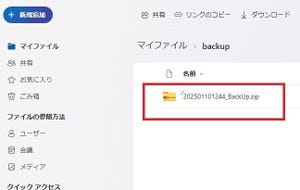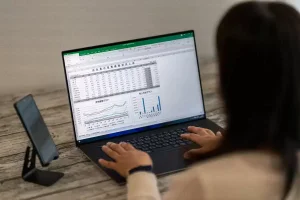4月は新たな出会いの季節。新しい友人とFacebook上で交流を深める機会も多いだろう。この記事では、Facebookを利用していて多くの人が感じている疑問とその解決策をFacebookが直伝してくれた。Facebookを使い始めた人だけでなく、機能を復習したい人にもぜひ活用してほしい。
QRコードのスキャンで素早く友達申請
Facebookの友達になるとき、いっぺんに複数人だとアカウントを検索するだけでも大変だ。そんなとき、Facebookアプリの「マイQRコード」機能を活用しよう。スマホにQRコードを表示し、相手にスキャンしてもらうだけで、素早く申請を済ませられる。逆に相手のQRコードを読み取ることも可能だ。
使い方は簡単。自分のQRコードを読み取ってもらう場合は、アプリを起動して「その他」の「友達」メニューから「QRコード」を選ぶ。すると自分のプロフィール写真入りのQRコードが画面に表示される。
続いて、相手がQRコードの表示ページからスキャナーを起動し、QRコードを読み取ってもらう。プロフィールが表示されたら「友達を追加」を選ぶ。後は、自分の画面で承認をすればよい。
見せたくない投稿は「アクティビティログ」から隠す
新たに友達になった人に、過去の発言を見られたくない……。真っ先に「アクティビティログ」をチェックすることが肝心。アクティビティログでは、すべての投稿が時系列で表示され、後から公開範囲を変更できる。人に見せたくない投稿を隠すことも可能だ。
公開範囲は変更するには、まずプロフィールページから「アクティビティログを表示」を開く。時系列に並んだ投稿を確認し、他人に見せたくないものを選んで変更すればよい。
デート写真は「リスト」機能で公開範囲を限定
デートの写真を投稿したいけど、会社の人に見られるのは恥ずかしい……。投稿した内容は、原則誰でも見られるようになっているので、特定の人に見せたくないなら「リスト」機能で公開範囲を限定する。「友人」「会社関係」などのグループを作っておくとよい。
リストの作成はPCのみに対応する。まず、自分のFacebookを開いたら「ニュースフィード」から「友達」を選ぶ。続いて、作成済みのリスト一覧の「リストを作成」を選べば「新しいリストを作成」画面が開くので、リスト名を入力し、メンバーに投稿を見せたい友人を登録しよう。
公開範囲は投稿時に決める。特定の人だけに投稿したいときは、公開範囲のメニューから作成するリストを選ぼう。
Facebookを利用していない人に写真アルバムを見せる
Facebookに参加していない人に「アルバム」の写真を見せられないと思っている人は多いだろう。しかし、「共有」機能を使うことで、参加者以外にも写真を見せられる。
写真を共有するには、アルバムの一覧を表示し、目当てのアルバムの「歯車」マークから「リンクの取得」を選ぶ。表示されたURLをメールに貼り付けて送れば、メールが届いた相手は中のリンクをクリックしてアルバムを開ける。